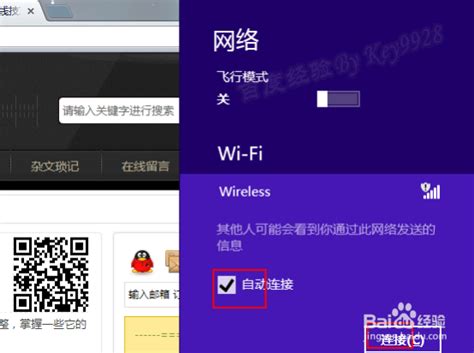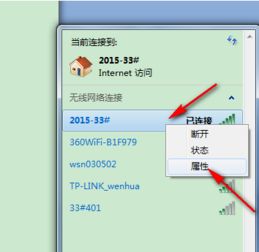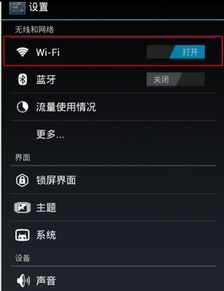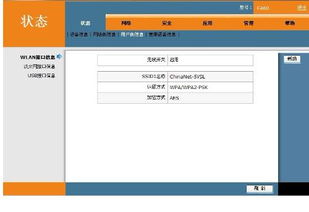如何设置WiFi自动连接?
如何设置WiFi自动连接
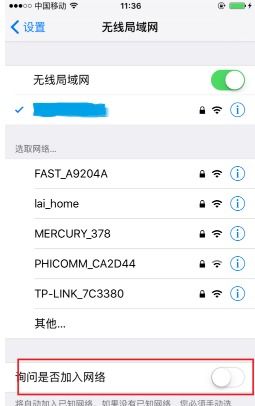
在现代生活中,WiFi已成为我们日常连接网络的重要方式。无论是家庭、办公室还是公共场所,WiFi都无处不在。然而,每次更换地点或设备重启后,手动连接WiFi可能会显得有些繁琐。那么,如何设置WiFi自动连接,让我们的设备能够智能、便捷地接入网络呢?本文将详细介绍在不同设备和操作系统中,如何实现WiFi自动连接的设置。
一、电脑(Windows系统)
对于使用Windows操作系统的电脑,自动连接WiFi的设置通常比较简单,只需按照以下步骤操作即可:
1. 打开网络和共享中心
首先,点击任务栏右下角的网络图标,选择“打开网络和共享中心”。在这里,你可以看到当前连接的网络状态以及可用的网络列表。
2. 更改适配器设置
在左侧菜单中,点击“更改适配器设置”。这会显示当前电脑上的所有网络连接,包括有线网络、无线网络等。
3. 选择无线网络连接
找到并右击你的无线网络连接(通常名称中包含“Wi-Fi”或“无线局域网”),选择“属性”。
4. 配置WiFi属性
在弹出的属性窗口中,选择“Internet协议版本4(TCP/IPv4)”或“Internet协议版本6(TCP/IPv6)”,然后点击“属性”。(注:大多数情况下,只需关注IPv4即可。)这里主要是配置网络地址,但对于自动连接WiFi,更重要的是在“无线网络连接属性”窗口的其他选项卡中设置。
5. 自动连接WiFi
回到无线网络连接的属性窗口,选择“连接”选项卡。在这里,你可以看到一个名为“当此网络在范围内时自动连接”的选项。勾选这个选项,并确保“即使网络未广播其名称也进行连接”未被勾选(除非你知道该网络是隐藏的,并且愿意每次手动输入SSID)。
6. 应用并确定
点击“确定”按钮,保存设置。现在,你的电脑应该能够在该WiFi网络范围内时自动连接了。
二、电脑(macOS系统)
对于使用macOS操作系统的电脑,自动连接WiFi的设置同样简单明了:
1. 打开系统偏好设置
点击屏幕左上角的苹果图标,选择“系统偏好设置”。
2. 进入网络设置
在系统偏好设置窗口中,找到并点击“网络”。
3. 选择Wi-Fi
在网络设置窗口中,左侧列表中选择“Wi-Fi”。
4. 高级设置
点击右下角的“高级”按钮,进入Wi-Fi的高级设置。
5. 选择网络并启用自动加入
在Wi-Fi网络的列表中,找到你想要自动连接的网络,并勾选其左侧的“自动加入”选项。你还可以选择“询问加入这些网络”或“自动加入已知网络”,根据你的需求进行调整。
6. 应用更改
点击“好”按钮,保存设置并退出高级设置窗口。
三、智能手机(Android系统)
对于Android智能手机,自动连接WiFi的设置通常是在WiFi设置中完成的:
1. 打开设置
在主屏幕上,找到并点击“设置”图标。
2. 进入网络和互联网/Wi-Fi设置
在设置界面中,找到并点击“网络和互联网”或“Wi-Fi”(不同版本的Android系统可能有所不同)。
3. 扫描并连接WiFi
打开Wi-Fi开关,然后扫描可用的网络。找到你想要自动连接的网络,并点击它。
4. 输入密码并保存
如果需要密码,输入正确的密码后,点击“连接”。在连接成功后,通常会有一个选项询问你是否希望该网络自动连接。确保这个选项是开启的。
5. 高级设置(可选)
如果你的设备没有直接询问是否自动连接,你可以进入WiFi设置的“高级”或“更多”选项,查看是否有“自动连接”或类似的开关。
四、智能手机(iOS系统)
对于iPhone或iPad等iOS设备,自动连接WiFi的设置也非常直观:
1. 打开设置
在主屏幕上,找到并点击“设置”图标。
2. 进入Wi-Fi设置
在设置界面中,找到并点击“Wi-Fi”。
3. 扫描并连接WiFi
打开Wi-Fi开关,然后扫描可用的网络。找到你想要自动连接的网络,并点击它。
4. 输入密码
如果需要密码,输入正确的密码后,点击屏幕右上角的“加入”。iOS设备通常会自动记住并连接已知的Wi-Fi网络,无需额外设置。
5. 管理已知网络(可选)
如果你想要查看或管理已知的网络,可以在Wi-Fi设置界面中,点击已经连接的网络名称右侧的蓝色“i”图标。在这里,你可以看到该网络的详细信息,包括是否自动加入等。
五、智能家居设备
对于智能家居设备(如智能音箱、智能电视等),自动连接WiFi的设置可能会因设备而异。但大多数情况下,这些设备都配备了专门的设置应用或步骤,以简化WiFi连接过程。通常,你需要按照设备说明书上的指导,通过设备上的屏幕、按钮或手机应用来完成WiFi连接设置。
六、注意事项
1. 网络安全性:在自动连接WiFi时,请确保你连接的是安全、可信的网络。避免连接到未知或未加密的网络,以防止数据泄露。
2. 密码管理:如果你连接的是需要密码的网络,请确保你输入的密码是正确的,并且妥善保管好密码信息。
3. 更新固件:定期检查并更新你的设备和操作系统的固件或软件,以确保它们支持最新的WiFi技术和安全标准。
4. 多网络管理:如果你经常在不同的WiFi网络之间切换(如家庭、办公室、公共场所等),可以考虑使用网络管理工具或应用来简化连接过程。
5. 故障排除:如果设备无法自动连接WiFi,可以尝试重启设备、忘记并重新连接网络、检查网络密码是否正确等故障排除方法。
通过以上步骤,你应该能够轻松设置你的设备和操作系统来自动连接WiFi。这样,你就可以在享受便捷网络体验的同时,减少手动连接的繁琐操作了。
- 上一篇: 如何有效关闭QQ宠物
- 下一篇: 杀毒软件无法启动的原因分析
-
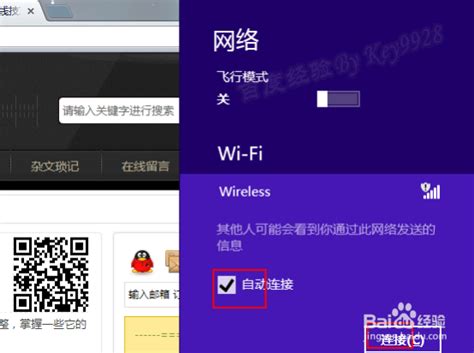 如何实现WiFi自动连接设置资讯攻略11-26
如何实现WiFi自动连接设置资讯攻略11-26 -
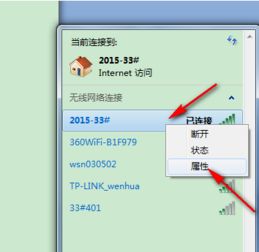 一键实现WiFi自动连接,轻松上网无压力!资讯攻略11-17
一键实现WiFi自动连接,轻松上网无压力!资讯攻略11-17 -
 轻松掌握:自动连接WiFi的绝妙技巧资讯攻略11-08
轻松掌握:自动连接WiFi的绝妙技巧资讯攻略11-08 -
 轻松上手:腾达WiFi设置全攻略资讯攻略11-09
轻松上手:腾达WiFi设置全攻略资讯攻略11-09 -
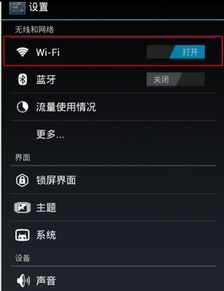 华为手机:轻松掌握WiFi与移动网络收发短信的新技巧!资讯攻略11-24
华为手机:轻松掌握WiFi与移动网络收发短信的新技巧!资讯攻略11-24 -
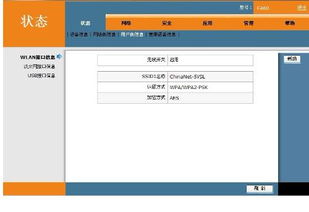 如何将电信天翼无线宽带上网卡轻松变身WiFi热点?资讯攻略12-02
如何将电信天翼无线宽带上网卡轻松变身WiFi热点?资讯攻略12-02